
Les dossiers spéciaux fonctionnent bien car ils centralisent l'endroit où certains types de fichiers sont enregistrés. Ajoutez du stockage dans le cloud et vous obtenez soudainement des sauvegardes automatiques et sans effort de vos fichiers personnels les plus importants.
Ce n’est un secret pour personne que nous aimons le combinaison de dossiers spéciaux et de sauvegardes cloud . Il est efficace et efficient, car il évite une grande partie de la tâche à l’utilisateur. C'est comme les sauvegardes devraient être mais, bien sûr, vous devez encore faire le travail initial pour le configurer. Le déplacement de dossiers spéciaux vers un dossier Dropbox ou OneDrive sous Windows est un processus simple. Simplement, ouvrez ses propriétés et déplacez-le vers un nouvel emplacement.
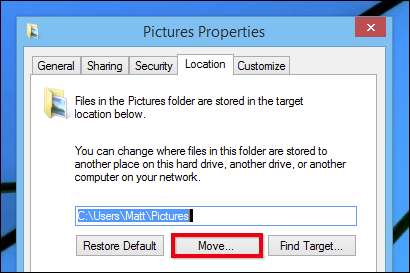
Le processus sous Mac OS X est un peu plus compliqué, vous obligeant à déplacer d'abord votre dossier spécial vers le dossier cloud, puis à créer un lien symbolique du nouvel emplacement vers l'ancien. Cela en vaut la peine, à notre avis, non seulement pour l'angle de sauvegarde que nous avons déjà mentionné, mais aussi pour partager des données de manière transparente entre différents systèmes d'exploitation.
Déplacer et lier votre nouveau dossier Cloud spécial
Pour commencer, ouvrez d'abord le terminal. Le moyen le plus simple de le faire est d'utiliser Spotlight, appuyez sur «COMMANDE + ESPACE» et tapez «terminal». Assurez-vous que vous êtes dans votre dossier utilisateur (il devrait y être ouvert par défaut).
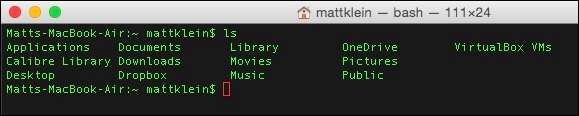
Les commandes que nous utilisons ressemblent à ceci:
sudo mv ~ / Documents / Utilisateurs / Nom d'utilisateur /OneDrive/Documents
ln -s "/Utilisateurs/ Nom d'utilisateur /OneDrive/Documents” ~/Documents
La première commande nous indique que nous déplaçons (mv) le dossier Documents de notre répertoire actuel vers notre dossier cloud (OneDrive), en tant que superutilisateur (sudo). Pourquoi faisons-nous cela en tant que superutilisateur? Sudo accorde temporairement à un utilisateur normal des pouvoirs de type root ou d’administrateur, sinon le système nous dirait que nous n’avons pas la permission.

La deuxième commande "ln -s" signifie que nous créons un lien symbolique (alias) vers notre ancien emplacement Documents à partir de notre nouvel emplacement. Lorsque vous cliquez sur «RETOUR», vous serez alors invité à entrer le mot de passe de votre compte avant de pouvoir exécuter une commande en tant que superutilisateur.
En cas de succès, la fenêtre du terminal ne renverra aucune erreur et vous devriez pouvoir «Accéder» directement à votre nouvel emplacement de dossier Documents à partir du Finder. Si cela ne fonctionne pas, c'est que vous avez probablement mal saisi quelque chose. Vérifiez votre travail et réessayez.
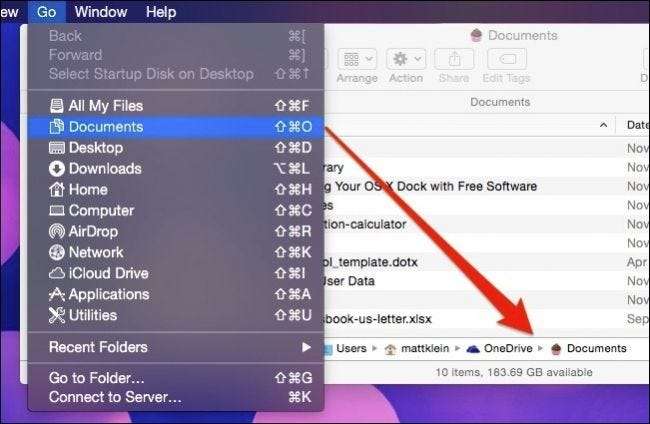
À partir de maintenant, toutes les applications qui utilisent le dossier Documents d'OS X comme emplacement d'enregistrement par défaut penseront qu'elles sont enregistrées dans l'ancien emplacement à la racine de notre dossier utilisateur, lorsqu'elles les enregistrent réellement sur OneDrive. De plus, le raccourci de la barre latérale Favoris disparaîtra, donc si vous le souhaitez, vous devrez faire glisser le nouvel emplacement du dossier et créer un nouveau raccourci Favoris.
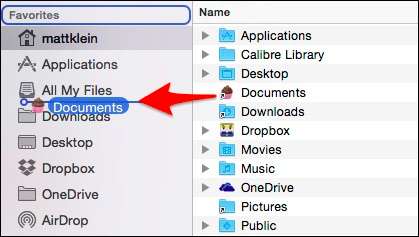
Nous tenons à noter que, lorsque vous créez ces nouveaux favoris de la barre latérale, vous perdez les icônes fantaisie spéciales fournies par défaut avec OS X. Si la perte des icônes fantaisie est gênante, vous pouvez envisager en utilisant quelque chose comme cDock pour activer les icônes colorées de la barre latérale du Finder, puis remplacez tout par des icônes personnalisées.

Essayons un autre exemple. Nous sommes assez doués pour conserver toutes nos photos sur Dropbox, mais OS X a son propre dossier Images. Passons en revue les étapes que nous venons d'effectuer et déplaçons le dossier Images.
Notre nouvel emplacement Dropbox sera "/ Users / / Dropbox / Photos / »(ou tout ce que vous voulez appeler le dossier de destination final) et les commandes que nous utiliserons sont:
sudo mv ~ / Images / Utilisateurs / Nom d'utilisateur /Photos
ln -s "/Utilisateurs/ Nom d'utilisateur /Dropbox/Photos” ~ / Images
Nous appuyons sur «RETOUR», entrons votre mot de passe et lorsque nous vérifions notre dossier utilisateur, nous voyons que le dossier Images est maintenant un alias.
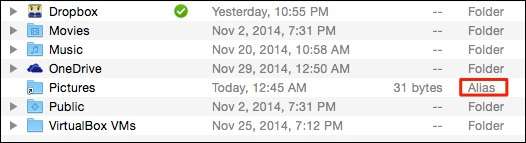
Double-cliquez pour ouvrir le dossier et il s'ouvre dans notre dossier Photos de notre Dropbox.
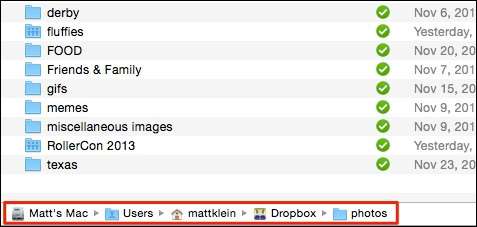
Vous pouvez suivre et exécuter cette procédure en toute sécurité sur n'importe lequel de vos dossiers multimédias utilisateur. Il n’est ni nécessaire ni avantageux de déplacer les dossiers Public ou Desktop, mais tout le reste est assez juste.
Désormais, vous pouvez sauvegarder votre bibliothèque iTunes, vos films, vos images et d'autres fichiers multimédias précieux sur le cloud sans y penser, et le seul inconvénient est que vous perdez une icône de barre latérale sophistiquée. C’est un petit prix à payer pour une telle commodité et une telle tranquillité d’esprit!







